Se você planeja atualizar para o Windows 11 22H2, mas seu dispositivo tem atualmente uma retenção de proteção devido a um problema de compatibilidade, é possível ignorar o bloqueio para continuar com a instalação , embora não seja uma boa ideia.
Durante os primeiros dias de uma nova versão do Windows, o sistema ainda pode ter bugs e alguns problemas conhecidos que podem afetar negativamente a experiência. No entanto, como esses problemas geralmente afetam apenas uma pequena parte dos dispositivos, em vez de retirar a atualização, a Microsoft coloca um bloco de atualização (oficialmente conhecido como “guarda de retenção”) para impedir temporariamente que os computadores afetados obtenham o atualização de recurso. Depois que o problema for corrigido pela Microsoft ou por fontes externas, a empresa removerá o bloqueio para permitir que os dispositivos afetados anteriormente sejam atualizados.
Se a opção de atualização para o Windows 11 22H2 estiver ausente no Windows Update configurações devido a uma retenção de proteção, você pode desabilitar a política para remover o bloqueio de atualização por meio do Editor de Diretiva de Grupo ou do Registro. Normalmente, esse processo não é recomendado porque você pode encontrar problemas durante e após a atualização, mas pode ser útil em muitos cenários. Por exemplo, se já faz algum tempo e o dispositivo não está recebendo a nova versão. Você deseja testar a atualização em um computador sobressalente antes de atualizar seu dispositivo principal ou não pode esperar até que o n nova versão chega automaticamente.
Este guia ensinará a você as etapas para desabilitar a política de retenção de segurança no Windows 11.
Aviso: instalando uma nova versão do Windows 11 quando ele não é totalmente compatível com a configuração do seu dispositivo pode afetar negativamente sua experiência e, em alguns casos, causar perda de dados. Não é recomendado seguir estas instruções, a menos que você saiba o que está fazendo e entenda os riscos. Além disso, se você planeja usar a opção Registro, considere que alterar as configurações do banco de dados pode danificar sua instalação se não for feito corretamente. Presume-se que você saiba o que está fazendo e que tenha criado anteriormente um backup completo do seu computador. Você foi avisado.
Desabilite o bloqueio da Política de Grupo para atualizar para o Windows 11 22H2
Para desativar a retenção de segurança para atualizar o Windows 11 22H2, siga estas etapas:
Abra Iniciar
strong> no Windows 11.
@media only screen e (min-width: 0px) e (min-height: 0px) { div[id^=”bsa-zone_1659356193270-5_123456″] { min-width: 300px ; altura mínima: 250px; } } tela somente @media e (min-width: 640px) e (min-height: 0px) { div[id^=”bsa-zone_1659356193270-5_123456″] { min-width: 120px; altura mínima: 600px; } }
Procure por gpedit.msc, selecione o resultado superior para abrir o Editor de Diretiva de Grupo Local.
Procure o seguinte caminho:
Configuração do computador > Modelos administrativos > Componentes do Windows > Windows Update > Gerenciar atualizações oferecidas pelo Windows Update
Clique duas vezes na política “Desativar salvaguardas para atualizações de recursos”.
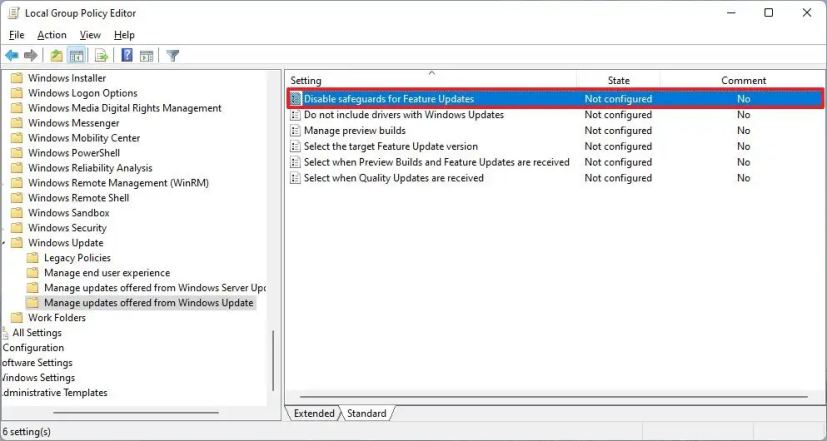
Selecione a opção Ativado.
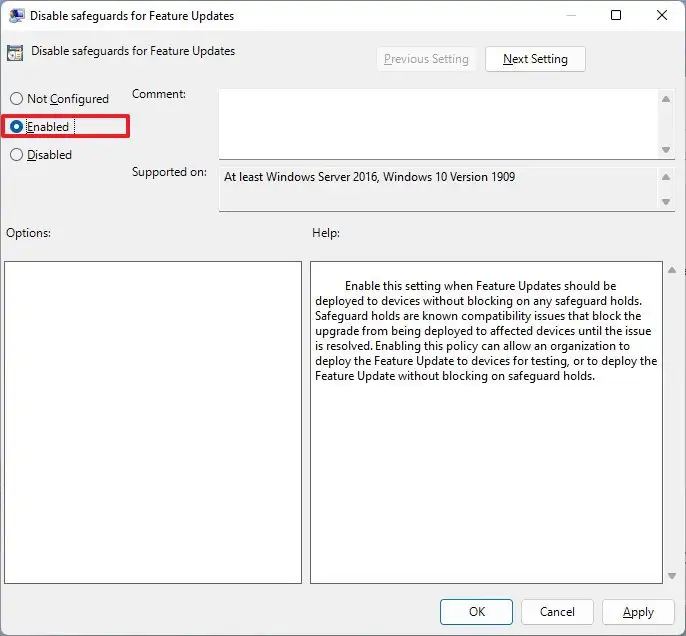
Clique no ícone Botão Aplicar.
Clique no botão OK.
Reinicie o computador.
Depois de concluir os passos, o compa bloco de tibilidade será removido e você poderá usar as configurações do Windows Update para baixar e instalar a atualização de 2022. (Pode levar até 48 horas para que a atualização fique disponível em seu computador.)
Após a instalação, a política será redefinida e você precisará configurá-la novamente se o dispositivo tiver uma retenção de compatibilidade durante o próximo lançamento de atualização de recurso.
Desative o bloqueio do Registro para atualizar para o Windows 11 22H2
Para ignorar a retenção de segurança para instalar o Windows 11 22H2 a partir do Registro, siga estas etapas:
p>
Abra Iniciar.
Pesquise regedit e selecione o resultado principal para abrir o Registro.
Procure o seguinte caminho:
HKEY_LOCAL_MACHINE\SOFTWARE\Policies\Microsoft\Windows
Clique com o botão direito do mouse na tecla”Windows”, selecione o submenu Novo e escolha a opção Chave.
Nomeie a chave como WindowsUpdate e pressione enter.
Clique com o botão direito do mouse na tecla”WindowsUpdate”, selecione Novo
strong> submenu e escolha a opção “Valor DWORD (32 bits)”.
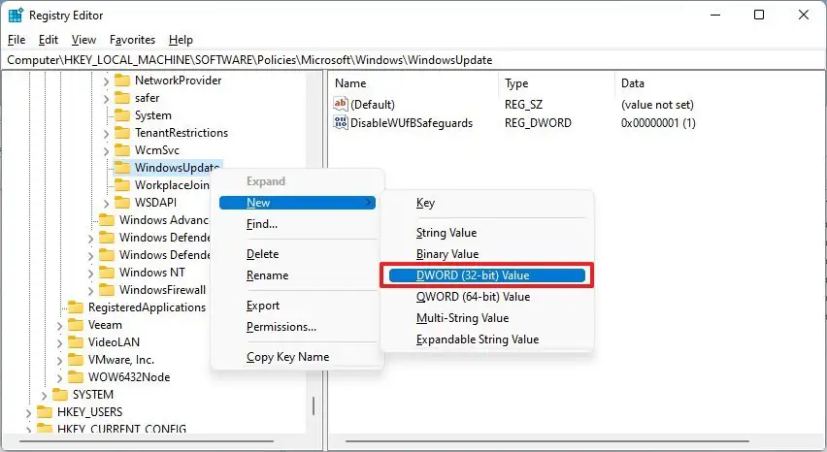
Nomeie a chave DisableWUfBSafeguards e pressione enter.
Clique duas vezes na chave recém-criada e defina seu valor de 0 para 1.
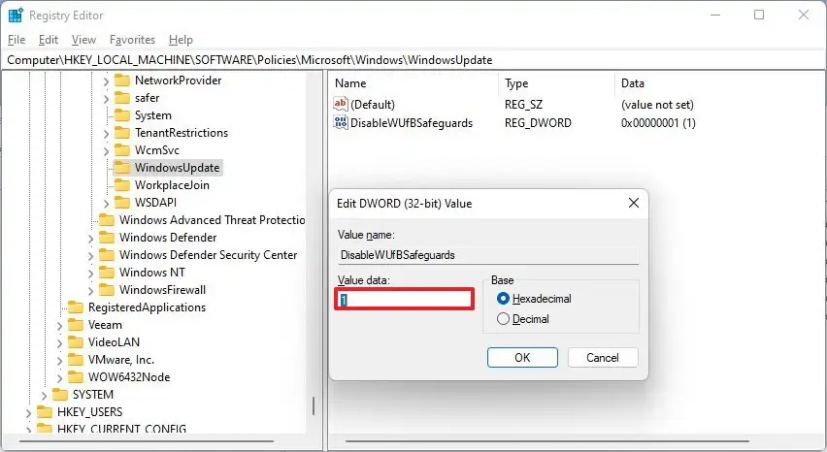
Clique no botão OK.
Reinicie seu computador.
Depois de concluir as etapas, a opção de instalar o Windows 11 22H2 estará disponível nas configurações do Windows Update quando você estiver pronto para atualizar.
Vale a pena notar que esse recurso pode funcionar apenas para dispositivos que atendem aos requisitos mínimos para executar o Windows 11. Você precisará seguir um conjunto diferente de instruções para atualizar um computador com hardware não suportado.
@media somente tela e (min-width: 0px) e (min-height: 0px) { div[id^=”bsa-zone_1659356403005-2_123456″] { min-width: 300px; altura mínima: 250px; } } tela somente @media e (min-width: 640px) e (min-height: 0px) { div[id^=”bsa-zone_1659356403005-2_123456″] { min-width: 300px; altura mínima: 250px; } }